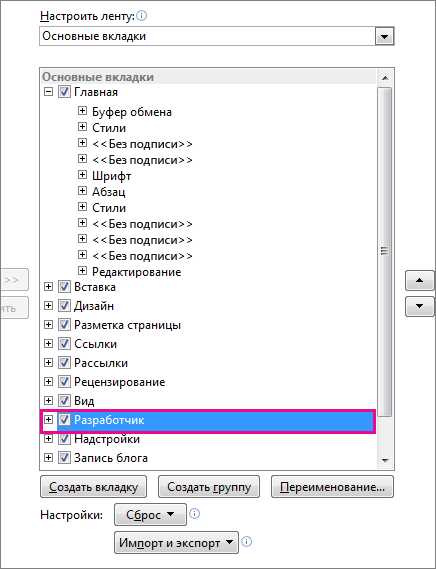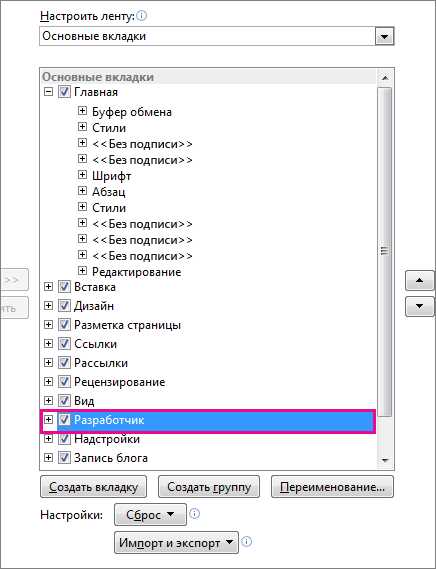
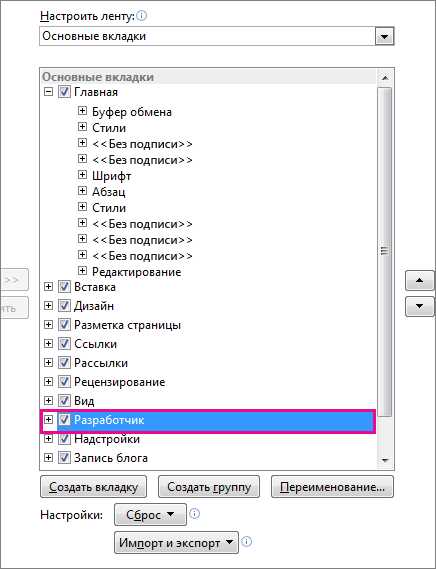
В наше время все больше и больше людей предпочитают создавать персонализированные открытки для различных праздников и событий. И в этом им очень помогает программное обеспечение, такое как Microsoft Word, которое предлагает широкий выбор шаблонов для создания красивых и оригинальных открыток.
Однако многие пользователи не знают, как правильно применять эти шаблоны и создавать свои собственные уникальные открытки. В этой статье мы рассмотрим процесс применения шаблонов в Microsoft Word шаг за шагом и поделимся некоторыми полезными советами и трюками для создания по-настоящему потрясающих открыток.
Первым шагом является выбор подходящего шаблона. Microsoft Word предлагает множество различных шаблонов открыток для разных событий — от Дня рождения до Свадьбы. Вы можете просмотреть и выбрать шаблон, который лучше всего соответствует вашему поводу. После выбора шаблона, его можно настроить и добавить свои собственные элементы, такие как фотографии, текст или украшения.
Важно также не забывать о настройке страницы перед печатью. Выберите формат и ориентацию страницы, установите необходимые поля и отступы.
Использование шаблонов в Microsoft Word для создания красивой открытки — это отличный способ добавить персональный и профессиональный вид своим поздравлениям. Следуя нашим советам и трюкам, вы сможете создать уникальные и запоминающиеся открытки, которые будут радовать ваших близких и друзей.
Как использовать шаблоны в Microsoft Word для создания элегантной открытки
Создание красивой открытки в Microsoft Word может быть легким и приятным процессом с использованием шаблонов. Шаблоны представляют собой предопределенные дизайны и макеты, которые помогают вам оформить открытку в соответствии с вашим вкусом и предпочтениями.
Чтобы воспользоваться шаблоном в Microsoft Word, нужно сначала открыть программу и выбрать вкладку «Файл» в верхнем меню. Затем выберите «Новый» и в появившемся окне наберите «шаблоны» в строке поиска. Когда появятся результаты, выберите нужный шаблон открытки из предложенного списка.
Далее, чтобы добавить текст и изображения на открытку, следуйте следующим шагам:
- Выделите область на открытке, где вы хотите расположить текст или изображение;
- Нажмите правой кнопкой мыши и выберите «Изменить текст» или «Изменить изображение», в зависимости от того, что вы хотите добавить;
- Внесите необходимые изменения в текст или выберите изображение из своей галереи;
- Повторите эти шаги для всех остальных элементов текста и изображений, которые вы хотите добавить на открытку;
- Когда вы закончите редактирование открытки, сохраните ее на компьютере или распечатайте на принтере.
Применение шаблонов в Microsoft Word позволяет создавать красивые и профессиональные открытки без особых навыков в дизайне. Используйте различные шаблоны, экспериментируйте с цветами и шрифтами, чтобы создать уникальную открытку, и порадуйте своих близких и друзей в особый день!
Как выбрать шаблон в Microsoft Word для создания красивой открытки
Процесс создания красивых открыток в Microsoft Word может быть упрощен с помощью раздела «Шаблоны». Для начала, откройте программу Microsoft Word на вашем компьютере или ноутбуке.
Чтобы получить доступ к разделу «Шаблоны», вам нужно найти в верхней панели программы вкладку «Файл». Нажмите на нее, и откроется меню. Искать вкладки вверху страницы делов методы быстрого взгляда среди громоздких меню.
Когда вы нажмете на вкладку «Файл», появится список опций. В этом списке найдите «Новый». Нажмите на «Новый», и вам будет предложено выбрать шаблон. Некоторые шаблоны находятся прямо на главной странице раздела «Новый», чтобы помочь вам найти их быстрее.
Если вы не нашли нужный шаблон на главной странице, вы можете воспользоваться поиском. Вверху страницы есть поле поиска, где вы можете ввести ключевые слова, связанные с тематикой открытки, которую вы хотите создать.
После того, как вы выберете шаблон, просто щелкните по нему, и он откроется в новом документе. Теперь вы можете редактировать шаблон, вставлять свои изображения, изменять текст, шрифты и цвета, чтобы создать уникальную и привлекательную открытку.
Не забывайте сохранять свою работу регулярно, чтобы не потерять все изменения. Когда вы закончите, вы можете распечатать открытку или сохранить ее в формате, удобном для отправки по электронной почте или публикации в социальных сетях.
Поиск и выбор подходящего шаблона открытки
Когда наступает время создания открытки, важно найти и выбрать подходящий шаблон, чтобы сделать ее уникальной и запоминающейся. Для упрощения этого процесса можно воспользоваться функцией шаблонов в Microsoft Word.
Вначале необходимо открыть программу Microsoft Word и перейти в раздел шаблонов. Затем можно начать поиск перебором доступных вариантов или воспользоваться поиском. Ключевые слова и фразы могут включать тему открытки (например, «поздравление с днем рождения» или «свадьба»), цветовую палитру или элементы дизайна (например, «цветочный узор» или «ретро»).
Однако для того чтобы найти подходящий шаблон, необходимо учитывать не только внешний вид, но и формат открытки. Некоторые шаблоны предназначены для открыток конкретного размера или вида (например, «восьми-клапанная открытка» или «складная открытка»). Поэтому при выборе стоит обратить внимание на эти параметры, чтобы шаблон точно соответствовал желаемому результату.
Кроме того, важно знать, что шаблоны открыток могут быть как платными, так и бесплатными. Платные шаблоны чаще всего предлагают больше возможностей по кастомизации и дополнительные элементы дизайна. При выборе платного шаблона стоит учитывать бюджет и потребности проекта.
После того как подходящий шаблон был найден, его можно загрузить и начать работу с ним. В Microsoft Word есть возможность редактировать текст, добавлять изображения, изменять цвета и шрифты, чтобы создать персонализированную открытку. Это позволяет сделать каждую открытку уникальной и особенной в своем роде.
Таким образом, поиск и выбор подходящего шаблона открытки в Microsoft Word является важным шагом при создании красивой и индивидуальной открытки. Сочетание соответствующего дизайна, формата и дополнительных элементов поможет сделать вашу открытку по-настоящему особой и запоминающейся.
Добавление текста на открытку
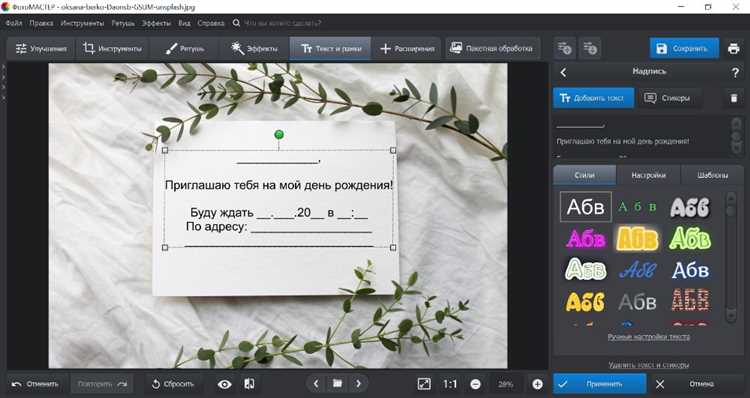
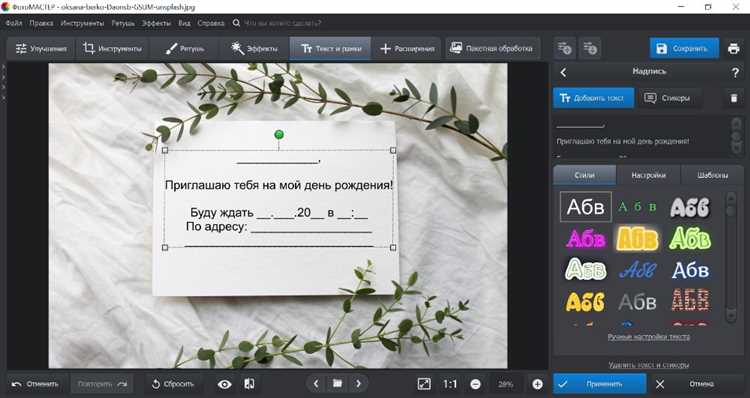
Для создания красивой открытки в Microsoft Word можно использовать шаблоны, которые содержат различные дизайнерские элементы и места для вставки текста. Чтобы добавить текст на открытку, следует следовать нескольким шагам.
1. Выберите подходящий шаблон
Перед тем, как добавить текст на открытку, необходимо выбрать подходящий шаблон. В Microsoft Word есть множество различных шаблонов открыток, которые могут соответствовать разным тематикам и событиям. Выберите тот, который лучше всего подходит для вашего случая.
2. Откройте шаблон и найдите место для текста
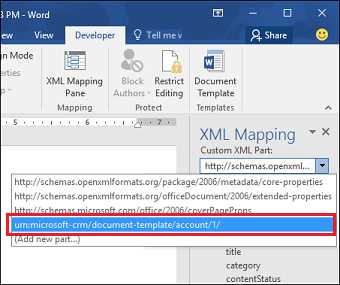
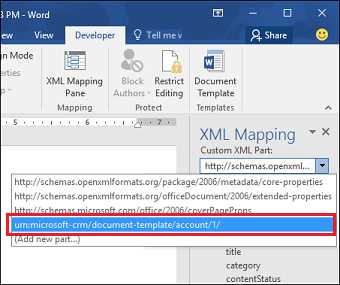
После выбора шаблона откройте его в Microsoft Word. Обычно в шаблонах уже есть готовые области для вставки текста, например, надписи «С Днем Рождения» или поле для написания поздравления. Найдите нужные места, где вы хотите добавить текст на открытку.
3. Вставьте текст на открытку
Теперь, когда вы нашли нужные места для текста, можно начать вставлять его. Выделите область, где должен быть текст, и начните набирать его на клавиатуре. Если нужно изменить форматирование текста, такое как шрифт, размер или цвет, используйте инструменты форматирования, доступные в Microsoft Word.
4. Проверьте и сохраните
После того, как вы добавили текст на открытку, обязательно проверьте его на наличие ошибок и опечаток. Проверьте также расположение текста и его соответствие дизайну шаблона. Если все выглядит как задумано, сохраните открытку на компьютере или распечатайте ее на принтере.
В конечном итоге, добавление текста на открытку в Microsoft Word несложно, если вы используете готовые шаблоны. Следуйте этим шагам и создавайте красивые открытки для различных праздников и событий.
Редактирование шаблона: изменение шрифта и цвета текста
Шаблоны в Microsoft Word позволяют быстро и удобно создавать красивые открытки. Они предлагают разнообразные дизайнерские решения, однако, иногда требуется внести некоторые изменения, чтобы открытка выглядела по-настоящему уникальной.
Одним из способов редактирования шаблона является изменение шрифта и цвета текста. Это позволяет выделить определенные элементы открытки, привлечь внимание к важным деталям или подчеркнуть ее настроение.
Изменение шрифта
Для изменения шрифта текста в шаблоне открытки необходимо выделить нужный участок текста и выбрать желаемый шрифт из предложенных вариантов. Вы можете использовать как основные системные шрифты, так и установленные сторонние шрифты.
Выбор подходящего шрифта зависит от стиля открытки. Для формальных и официальных мероприятий подойдут классические и элегантные шрифты, такие как Times New Roman или Arial. Для более креативных открыток можно использовать нестандартные шрифты с оригинальными формами и узорами.
Изменение цвета текста
Цвет текста играет особую роль в создании настроения открытки. Он может помочь выделить основные элементы, создать контраст или передать определенное настроение.
Для изменения цвета текста в шаблоне необходимо выделить нужный участок текста и выбрать желаемый цвет из палитры или ввести код цвета. Вы можете использовать как основные цвета (красный, синий, зеленый и т. д.), так и нестандартные цвета, подходящие к тематике открытки.
Важно помнить, что цвет текста должен быть хорошо читаемым на заднем фоне, поэтому выбирайте цвета, которые обеспечивают достаточный контраст для комфортного чтения.
Вопрос-ответ:
Как изменить шрифт в шаблоне?
Для изменения шрифта в шаблоне вам потребуется отредактировать соответствующий CSS-файл. Найдите селектор, задающий стили для текста, и измените значения свойств font-family на нужные вам шрифты или добавьте новый селектор со своими стилями.
Как изменить цвет текста в шаблоне?
Чтобы изменить цвет текста в шаблоне, вам нужно будет также отредактировать CSS-файл. Найдите селектор, отвечающий за стиль текста, и измените значение свойства color на нужный вам цвет (например, red для красного).
Как задать разные шрифты для разных частей текста в шаблоне?
Чтобы задать разные шрифты для разных частей текста в шаблоне, вам нужно будет разбить текст на отдельные элементы HTML (например, параграфы или заголовки) и применить разные стили к каждому элементу с помощью CSS. Найдите селекторы для нужных элементов и примените к ним разные значения свойства font-family.
Могу ли я использовать специальные шрифты в своем шаблоне?
Да, вы можете использовать специальные шрифты в своем шаблоне. Для этого необходимо подключить специальный файл шрифта с помощью CSS-правила @font-face. Затем вы можете использовать этот шрифт в качестве значения свойства font-family для нужных элементов.
Как изменить цвет фона текста в шаблоне?
Для изменения цвета фона текста в шаблоне вам нужно будет также отредактировать CSS-файл. Найдите селектор, отвечающий за стиль текста, и добавьте правило для свойства background-color с нужным вам цветом (например, background-color: yellow; для желтого фона).